WhatsApp Web, как использовать для себя и для бизнеса
WhatsApp Web для работы с клиентами: возможности и ограничения.
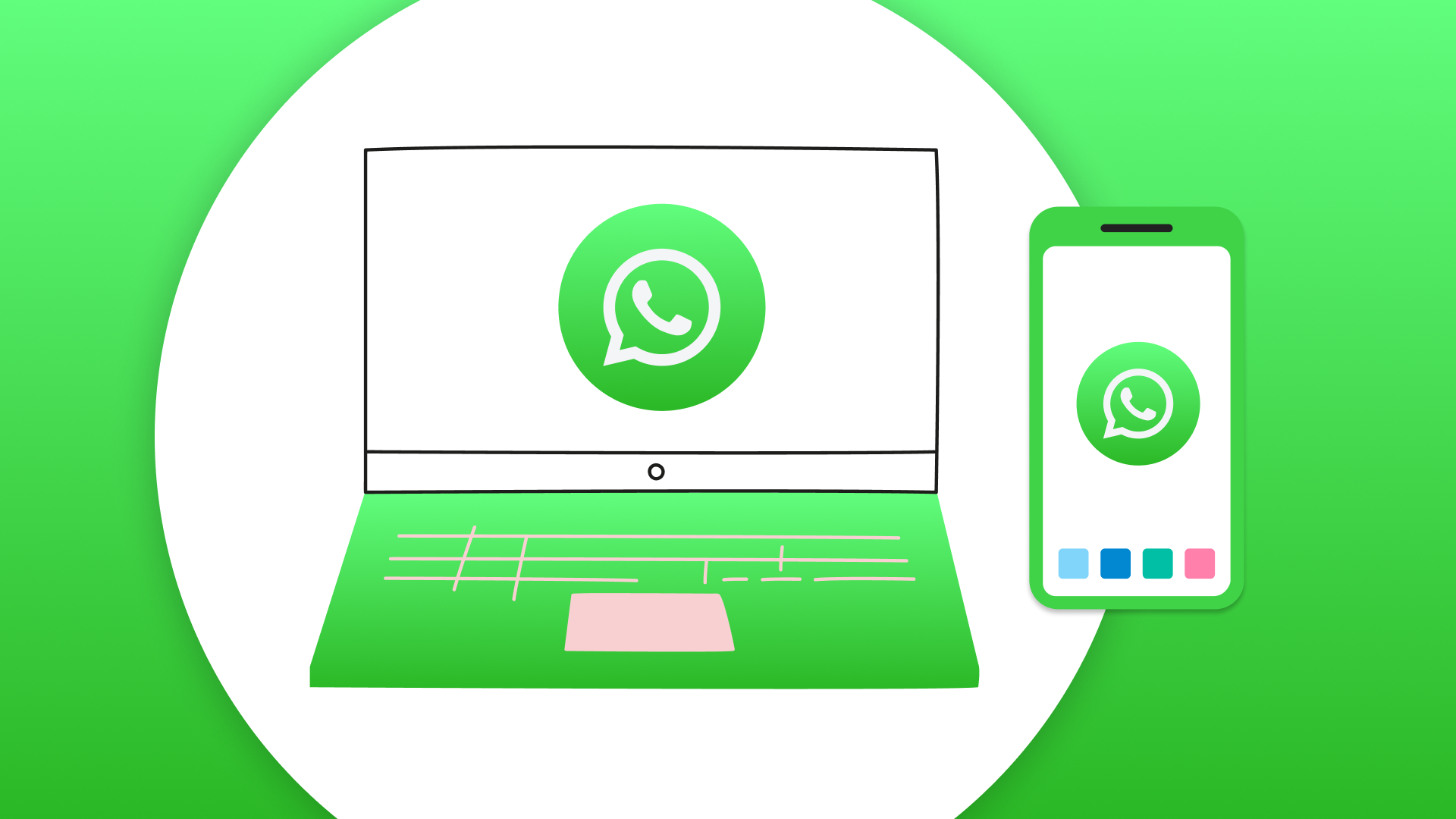
В современном мире, где скорость и удобство коммуникаций становятся ключевыми факторами успеха бизнеса, WhatsApp Web выступает не просто как популярное приложение для обмена сообщениями, но и как важный инструмент для развития компаний. Веб-версия мессенджера открывает перед предпринимателями новые возможности для взаимодействия с клиентами, управления командой и автоматизации бизнес-процессов. Использование WhatsApp Web может существенно повысить эффективность общения и оперативность реагирования на запросы клиентов, что является серьезным конкурентным преимуществом.
В статье рассмотрим ключевые аспекты, которые необходимо учитывать бизнесу при интеграции WhatsApp Web в свои рабочие процессы. Обсудим, как наладить эффективную коммуникацию с клиентами и какие инструменты WhatsApp Web могут автоматизировать рутинные задачи.
Что такое WhatsApp Web
WhatsApp Web — веб-версия популярного мобильного приложения WhatsApp, который позволяет пользователям отправлять и получать сообщения прямо из браузера на своём ПК или ноутбуке. Это расширяет функциональность мобильного приложения, предоставляя возможность вести переписку с удобной клавиатуры компьютера.Для использования WhatsApp Web необходимо открыть веб-сайт web.whatsapp.com в браузере, а затем синхронизировать его со своим мобильным устройством, отсканировав QR-код через мессенджер на телефоне.
WhatsApp Web предлагает почти все те же функции, что и мобильное приложение, включая отправку текстовых сообщений, изображений, документов, голосовых сообщений и видео. Однако есть некоторые ограничения, например, нельзя совершать голосовые или видеозвонки через веб-версию.
Бизнес может использовать WhatsApp Web для увеличения продуктивности сотрудников, которым необходимо общаться с клиентами или коллегами через WhatsApp. Используя полноценную клавиатуру и большой экран компьютера, можно быстрее и эффективнее отвечать на запросы клиентов, управлять перепиской и координировать рабочие процессы. Это особенно полезно для отделов поддержки клиентов, маркетинга и продаж, где скорость и качество коммуникации напрямую влияют на успешность бизнеса.
Как установить WhatsApp Web на ПК
Для того чтобы установить WhatsApp Web на персональный компьютер, необходимо выполнить несколько простых шагов. Это позволит бизнесу удобно общаться с клиентами, используя большой экран и клавиатуру.
Шаг 1: Открыть браузер
Первым делом откройте веб-браузер на вашем компьютере и перейдите на официальный сайт WhatsApp Web, введя адрес: https://web.whatsapp.com/.
Шаг 2: Открыть WhatsApp на телефоне
Возьмите свой мобильный телефон, на котором уже установлено приложение WhatsApp. Откройте приложение и перейдите в меню или настройки (обычно это три точки в верхнем правом углу экрана или зубчатое колесо в нижнем меню).
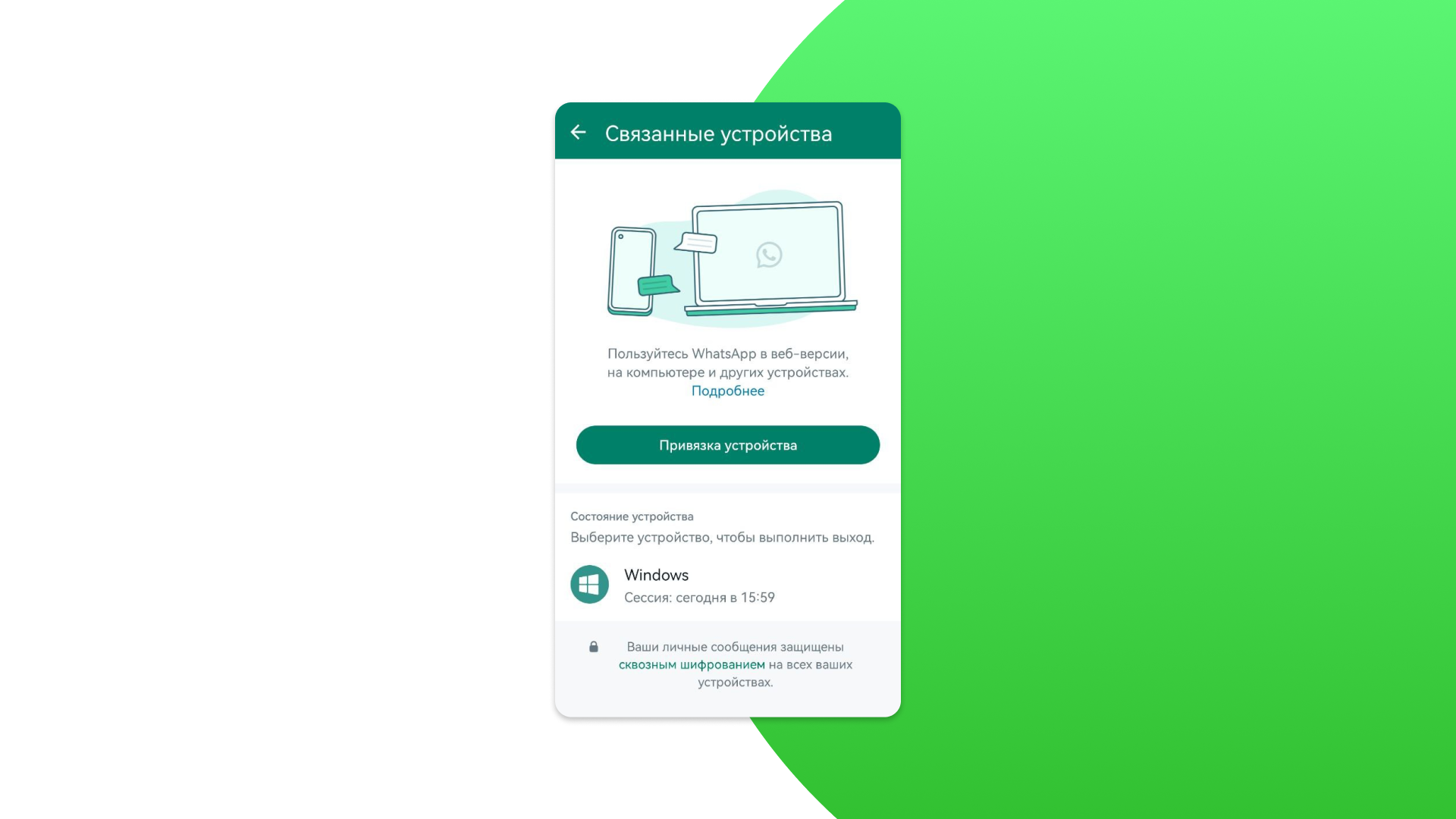
Шаг 3: Отсканировать QR-кода
Выберите пункт «WhatsApp Web» или «Связанные устройства», и вам будет предложено отсканировать QR-код, который отображается на экране вашего компьютера. Наведите камеру телефона на экран ПК так, чтобы QR-код оказался внутри рамки сканера в приложении.
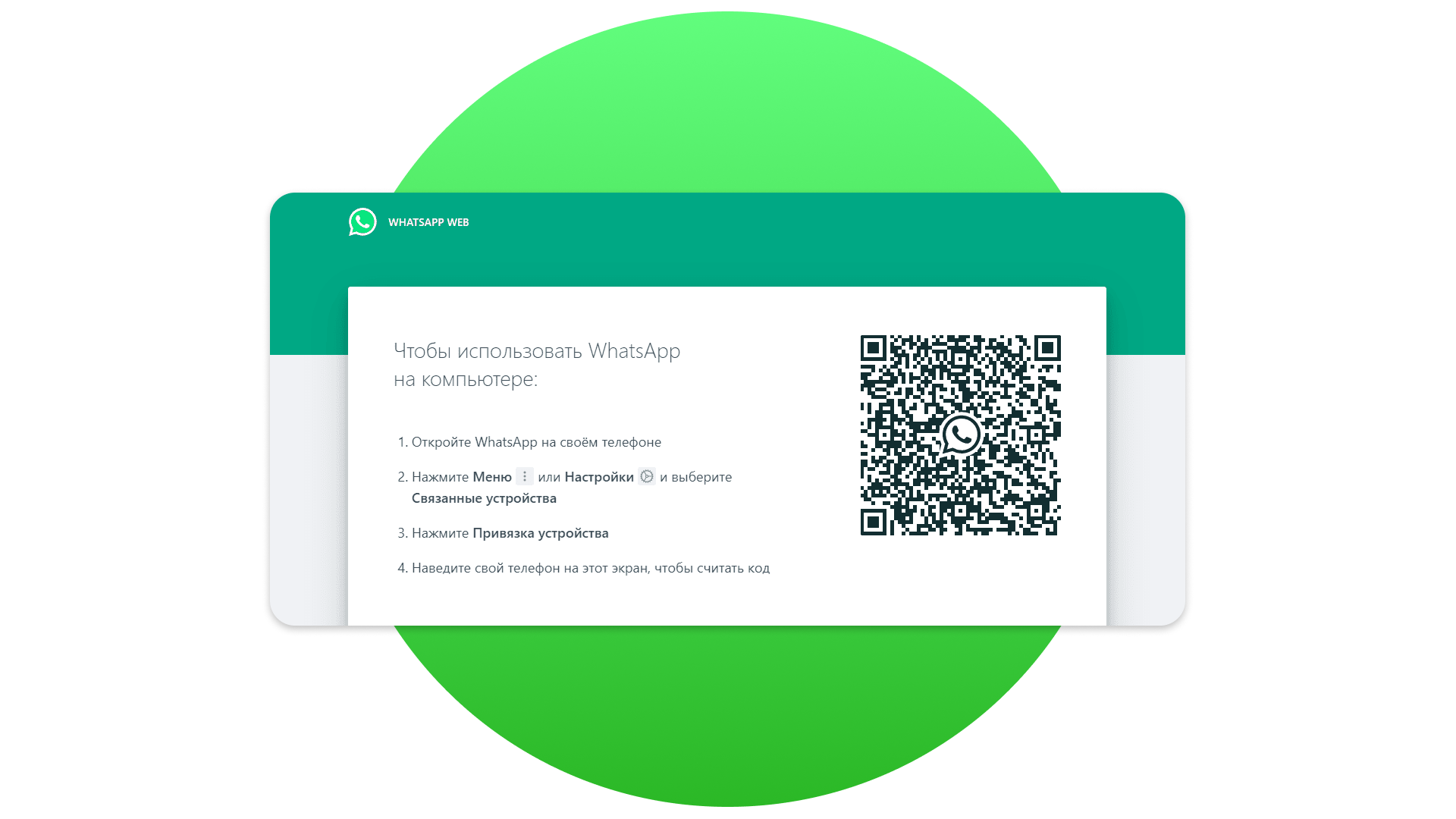
Шаг 4: Авторизация
После успешного сканирования QR-код ваш WhatsApp автоматически подключится к веб-версии и отобразит все ваши сообщения и чаты на экране компьютера.
Шаг 5: Начинайте работу
Теперь вы можете использовать все функции WhatsApp непосредственно с компьютера: отправлять и получать сообщения, изображения, документы, а также управлять группами и настройками.
Обратите внимание, что для работы WhatsApp Web ваш телефон должен быть подключен к интернету. Также рекомендуется поддерживать телефон в зоне действия Wi-Fi, чтобы избежать лишних расходов на мобильный интернет.
Отличия WhatsApp Web от WhatsApp Business API
WhatsApp Web и WhatsApp Business API обеспечивают взаимодействие бизнеса с клиентами, но имеют существенные отличия в функциональности и предназначении.
WhatsApp Web представляет собой версию популярного мессенджера, адаптированную для использования на компьютерах через браузер. Она позволяет удобно обмениваться сообщениями, используя клавиатуру и монитор ПК. Это может быть удобно для малого бизнеса или индивидуальных предпринимателей, которым необходимо быстро реагировать на запросы клиентов без разработки специализированных решений.
В отличие от WhatsApp Web, WhatsApp Business API предназначен скорее для крупных компаний, которые нуждаются в масштабируемом и интегрируемом решении для общения с клиентами. API позволяет автоматизировать отправку сообщений, интегрировать сервис с существующими CRM-системами и использовать продвинутые инструменты аналитики. Это решение подходит для создания сложных коммуникационных стратегий и обработки большого количества запросов.
Ключевые отличия:
- Масштабируемость
WhatsApp Business API поддерживает высокую производительность и обработку большого числа сообщений, в то время как WhatsApp Web лучше подходит для индивидуального использования. - Интеграция
API позволяет интегрировать WhatsApp с другими бизнес-инструментами и системами управления отношениями с клиентами (CRM), что невозможно через стандартный WhatsApp Web. - Автоматизация
WhatsApp Business API позволяет использовать чат-боты и автоответы, что может значительно повысить эффективность обслуживания клиентов. - Персонализация
С помощью API можно отправлять персонализированные уведомления и сообщения на основе данных о клиентах, чего не предоставляет версия Web. - Безопасность
WhatsApp Business API предлагает дополнительные уровни безопасности, такие как шифрование данных и контроль доступа, что критично для крупных организаций.

Агрегатор мессенджеров Umnico структурирует работу с обращениями из мессенджеров, предлагая более 25 интеграций с популярными платформами, включая WhatsApp Business API. Вы можете писать клиентам первыми, отслеживать статусы доставки сообщений, отправлять массовые рассылки, внедрять чат-ботов и триггерные сценарии.
Выбор между WhatsApp Web и WhatsApp Business API зависит от размера бизнеса, объема переписки с клиентами и требований к интеграции и автоматизации процессов.
Как включить уведомления в WhatsApp Web
Для повышения эффективности коммуникации и оперативности реагирования на запросы клиентов через WhatsApp Web важно активировать уведомления. Это позволит вам не пропустить ни одного важного сообщения. Чтобы включить уведомления, сначала убедитесь, что вы вошли в свой аккаунт WhatsApp через веб-браузер.
Перейдите в настройки браузера, чтобы разрешить уведомления от WhatsApp Web, если это еще не сделано. В большинстве браузеров для этого нужно кликнуть на замочек слева от адресной строки, выбрать пункт «Настройки сайта» и разрешить уведомления.
Дополнительно в WhatsApp Web может появиться запрос на отправку уведомлений – просто подтвердите свое согласие. Теперь при поступлении нового сообщения, даже если веб-браузер свернут, вы получите уведомление на рабочем столе. Это гарантирует, что вы всегда будете в курсе последних сообщений от клиентов и коллег.
Ограничения при использовании WhatsApp Web
WhatsApp Web предлагает бизнесу удобный способ общения с клиентами и командой в реальном времени, но существуют определённые ограничения, которые необходимо учитывать:
— Требование к мобильному устройству
Для работы WhatsApp Web необходимо, чтобы мобильное устройство было постоянно подключено к интернету. Это означает, что если телефон будет выключен или потеряет связь с интернетом, WhatsApp Web также перестанет функционировать.
— Функциональные ограничения
Некоторые функции WhatsApp доступны только в мобильной версии приложения. Например, возможность звонить (аудио и видео) или отправлять голосовые сообщения ограничена в веб-версии.
— Зависимость от браузера
WhatsApp Web работает через веб-браузер, что может привести к проблемам с совместимостью или производительностью на определенных компьютерах или операционных системах. Также важно обновлять браузер для обеспечения безопасности и стабильности работы сервиса.
— Безопасность
При использовании WhatsApp Web на публичных или общих компьютерах существует риск безопасности. Если пользователь забудет выйти из системы, его сообщения могут стать доступными для других людей.
— Ограничение одной сессией
WhatsApp Web позволяет подключиться только к одной сессии в одно и то же время. Это значит, что вы не можете одновременно работать с одним и тем же аккаунтом WhatsApp на нескольких компьютерах или вкладках браузера.
— Интеграция с CRM и другими инструментами
WhatsApp Web имеет ограниченные возможности по интеграции с корпоративными системами управления отношениями с клиентами (CRM) и другими бизнес-инструментами без использования дополнительных API или сторонних решений.
Понимание этих ограничений поможет бизнесу оптимизировать использование WhatsApp Web и разработать стратегии для обхода потенциальных препятствий, а также позволит более эффективно взаимодействовать с клиентами и управлять внутренними процессами.
Рекомендации по работе с WhatsApp Web
Чтобы максимально эффективно использовать мессенджер для бизнеса, следуйте данным рекомендациям.
Безопасность аккаунта
Убедитесь, что ваш аккаунт WhatsApp защищен двухфакторной аутентификацией. Это поможет предотвратить несанкционированный доступ к аккаунту и последующий вход в WhatsApp Web.
Быстрые ответы
Используйте функцию быстрых ответов, чтобы сохранять шаблоны часто используемых сообщений. Это позволит экономить время при общении с клиентами и улучшит оперативность обслуживания.
Групповые чаты и рассылки
Создавайте групповые чаты для общения с командой или рассылки для информирования клиентов о новостях и акциях. Однако помните о правилах WhatsApp Web, ограничивающих массовую рассылку сообщений.
Интеграция с CRM
Рассмотрите возможности интеграции WhatsApp Web с вашей CRM-системой, чтобы упростить процесс ведения переписки и отслеживания истории общения.
Эффективно общаться с клиентами через WhatsApp Web вам поможет интеграция с WhatsApp от Umnico. Она помогает организовать коммуникацию с покупателями, управлять переписками, общаться в групповых чатах и автоматизировать ответы в едином пространстве омниканальной платформы. Попробовать все возможности агрегатора мессенджеров можно совершенно бесплатно.
Мультимедийные возможности
Помимо текстовых сообщений, используйте возможности отправки фото, видео и документов для демонстрации продуктов или предоставления инструкций клиентам.
Обучение персонала
Проведите тренинги для сотрудников, которые будут работать с WhatsApp Web, чтобы они были знакомы с его функционалом и лучшими практиками обслуживания клиентов.
Поддержание профессионализма
Несмотря на неформальность мессенджера, поддерживайте высокий уровень профессионализма в коммуникации с клиентами. Проверяйте грамотность написанного текста, используйте уважительное обращение и оперативно отвечайте на запросы.
Что в итоге
Используя WhatsApp Web, компании могут расширить свои каналы коммуникации, предлагая клиентам удобный и доступный способ связи. Соблюдение всех рекомендаций с учетом ограничений поможет улучшить взаимодействие с покупателями и повысить их лояльность. Вы также можете настроить коммуникацию в WhatsApp Web через Umnico. Оценить все возможности омниканальной платформы и преимущества веб-версии WhatsApp можно бесплатно в течение пробного периода.
Рекомендуем прочитать
Как создать прямую ссылку на номер в WhatsApp?
WhatsApp Business рассылка: о чем важно помнить
WhatsApp Business на компьютере: как установить
WhatsApp Business API: специфика применения и ключевые отличия
WhatsApp Business: как использовать компаниям?
Узнайте, как max для бизнеса может улучшить коммуникацию вашей компании

Получайте новости Umnico на почту!
Рекомендации и актуальная информация в самую первую очередь
